时间:2019-11-13 15:48:13
作者:lizhu
来源:u老九
1. 扫描二维码随时看资讯
2. 请使用手机浏览器访问:
http://m.xitongzhijia.net/article/167488.html
手机查看
评论
页眉和页脚,位于文档中每个页面的顶部区域和底部区域,它们可以用来显示文档的附加信息,如页码、时间、名称、文档、注释等。那么,PDF文档要怎么编辑页眉页脚呢?很简单,迅捷PDF编辑器就可以编辑,下面,我们就一起往下看看迅捷PDF编辑器编辑修改页眉页脚的方法吧!
方法步骤
1、运行这款迅捷PDF编辑器,软件打开之后,点击界面的“打开”选项,打开需要进行修改的PDF文档;
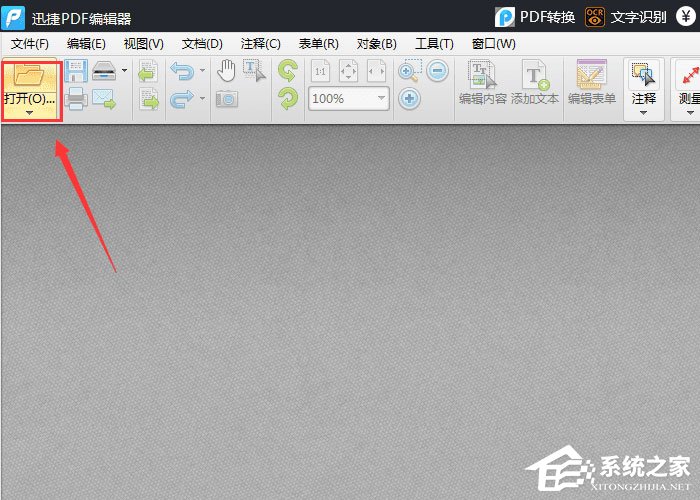
2、接下来点击“文档”选项,然后点击“页眉页脚”——“管理”功能打开管理页眉页脚界面;
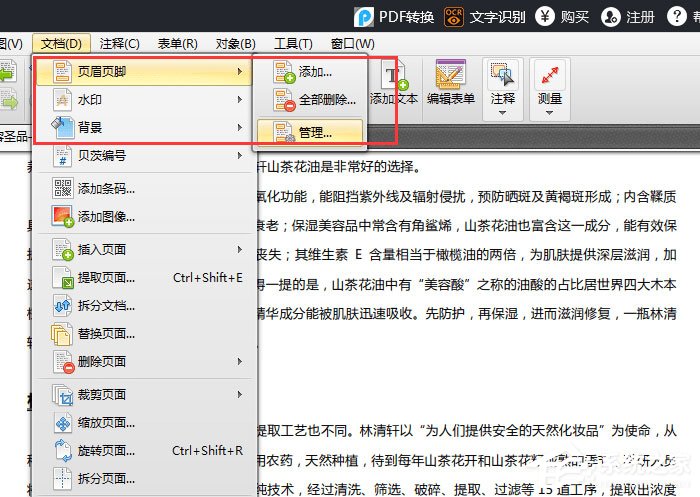
3、在页眉页脚界面当中选择需要进行修改的页眉页脚界面,然后在点击“编辑”选项,进行编辑修改;
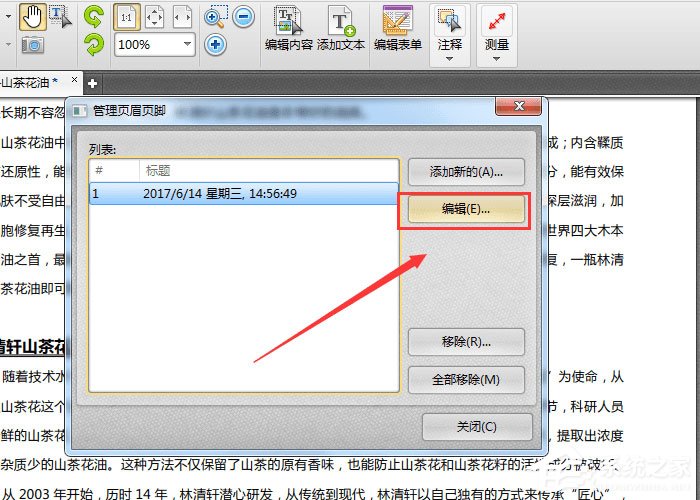
4、进入编辑页眉页脚界面之后,就可以对页眉页脚进行编辑修改了,修改完成之后,点击“确定”选项,即可完成页眉页脚修改操作。
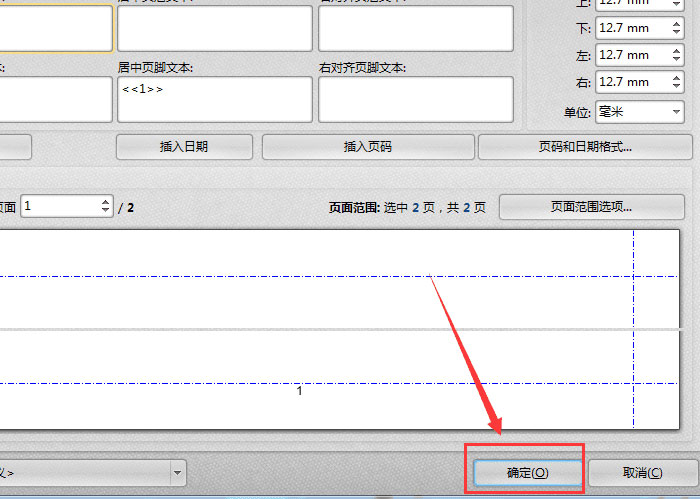
发表评论
共0条
评论就这些咯,让大家也知道你的独特见解
立即评论以上留言仅代表用户个人观点,不代表u老九立场